Целью данной странички является ответ на вопрос пользователя, как настроить удаленное подключение в AnyDesk к другому компьютеру без подтверждения (так называемый неконтролируемый доступ).
Итак, переходим непосредственно к пошаговой инструкции, которая научит пользователя, как при помощи данной программы автоматически подключаться к удаленному рабочему столу без подтверждения:
- Подразумевается, что приложение уже скачано и установлено на компьютер. Если это не так, воспользуйтесь соответствующей инструкцией, которая расскажет, как установить программу. На следующем этапе переходим к настройкам, а именно в раздел «Безопасность». Тут нужно указать пароль и сохранить его при помощи обозначенной кнопки.
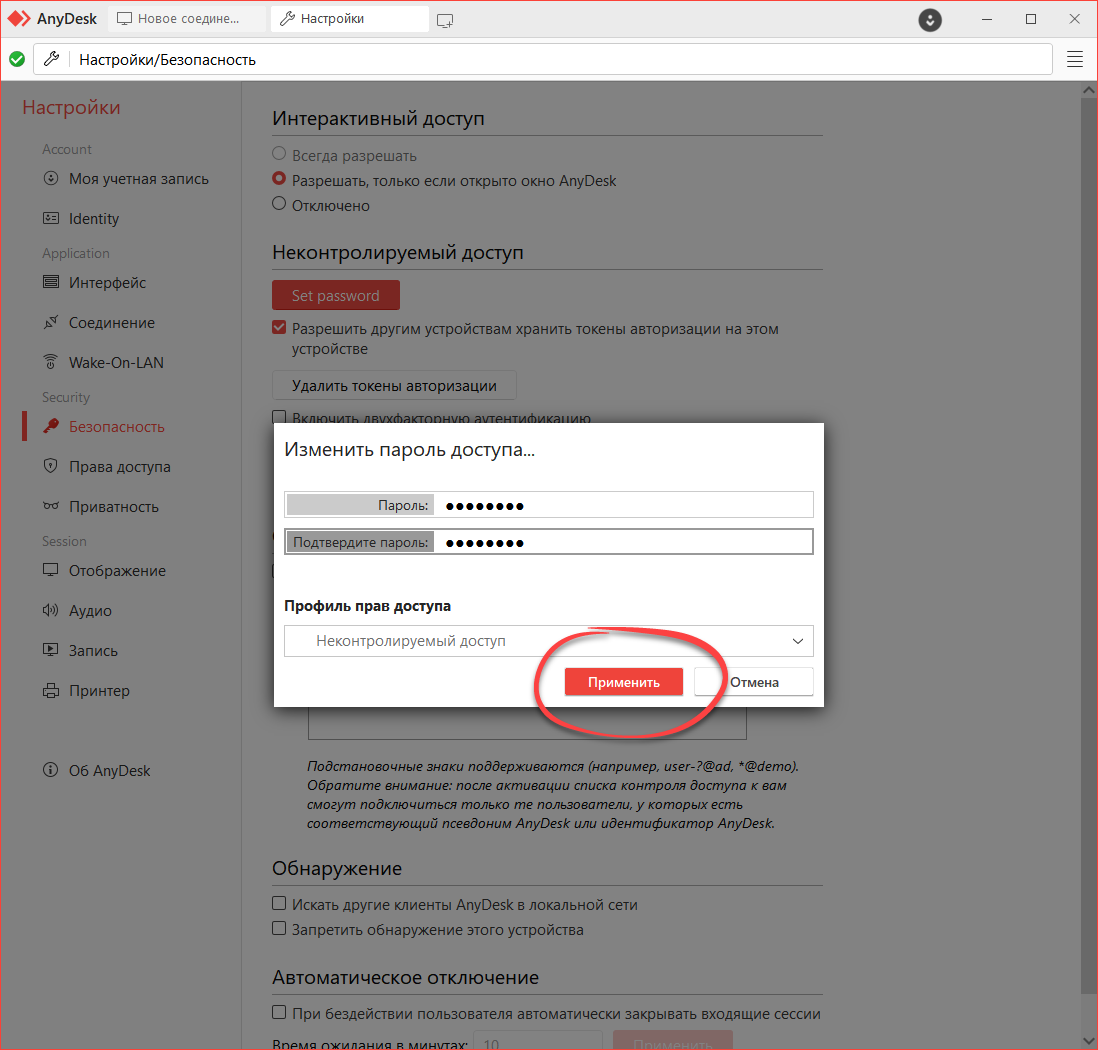
- Дальше сообщаем этот же пароль тому человеку, которому доверяем. В результате, если ваш компьютер включен, пользователь сможет авторизоваться при помощи соответствующего поля для ввода и управлять ПК даже без присутствия его хозяина.
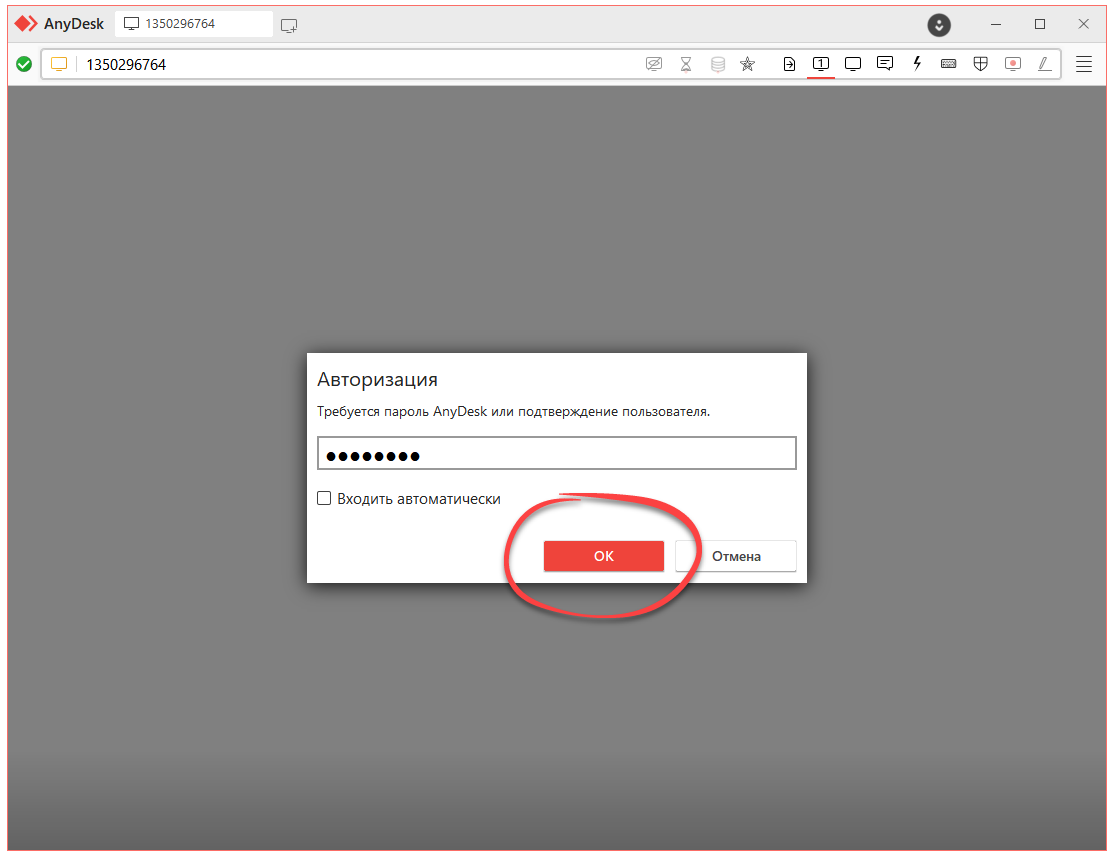
При этом стандартное окно предоставления доступа будет показываться, но сам доступ уже разрешен. Об этом владельца ПК уведомляет соответствующая запись в чате.
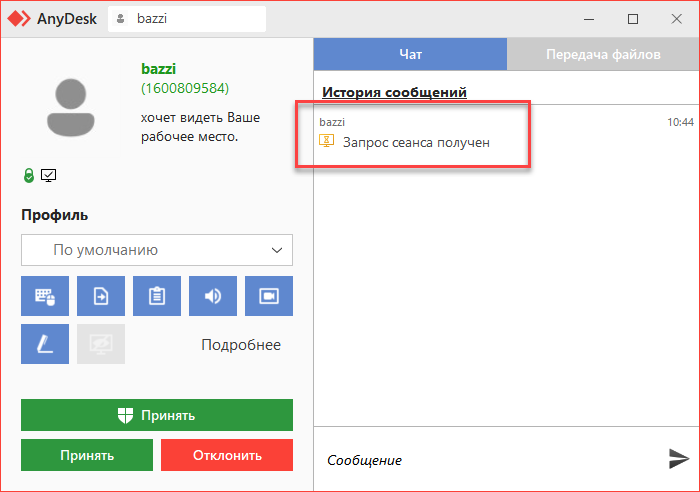
В результате проделанных манипуляций пользователь может сделать подключение без подтверждения при помощи AnyDesk к любому другому удаленному компьютеру.
